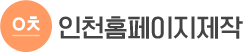[빠르고 간편한 캡처 방법 : 알캡처 다운로드 및 사용방법]
업무를 보거나 블로그 포스팅 등 다양한 작업에 캡처 이미지를 사용하는 경우가 많습니다.
그럴 때 사용하는 것이 캡처 프로그램입니다.
가장 대중적인 프로그램으로 '알캡처'를 사용하시는 분들이 많습니다.
그럴 때 사용하는 것이 캡처 프로그램입니다.
가장 대중적인 프로그램으로 '알캡처'를 사용하시는 분들이 많습니다.
오늘은 알캡처를 사용하기 위해서 어떻게 해야 하는지 알려드리겠습니다.
- 알캡처 다운로드
이스트소프트에서 제작한 캡처 프로그램인 알캡처는 알툴즈 프로그램을 사용해본 경험이 있는 분들이라면 익숙하실 겁니다.
이스트소프트에서 제작한 캡처 프로그램인 알캡처는 알툴즈 프로그램을 사용해본 경험이 있는 분들이라면 익숙하실 겁니다.
포털사이트에 알캡처를 검색하세요.
알툴즈 사이트에 알캡처 페이지로 이동할 수 있는 링크를 클릭하세요.
알캡처 페이지로 이동되면서 바로 다운로드할 수 있는 버튼이 있습니다.
[설치하기] 버튼을 클릭하면 바로 알캡처 설치 파일이 다운로드됩니다.
※ 다운로드 시 무조건 다음 버튼을 클릭하지 마시고 설치 과정에 다른 프로그램이 추가되지는 않은지 확인하면서 넘기시길 바랍니다.
- 알캡처 사용방법
설치된 알캡처를 실행합니다.
설치된 알캡처를 실행합니다.
원하는 기능에 따라 단축키를 지정할 수 있습니다.
프린트 스크린 키를 눌러서 뜨는 인터페이스에서 F4번 또는 좌측 상단에 있는 환경설정 버튼을 클릭하고 환경설정 창에서 단축키 설정 버튼을 클릭하면 위 사진과 같이 특정 기능마다 기본적인 단축키가
프린트 스크린 키를 눌러서 뜨는 인터페이스에서 F4번 또는 좌측 상단에 있는 환경설정 버튼을 클릭하고 환경설정 창에서 단축키 설정 버튼을 클릭하면 위 사진과 같이 특정 기능마다 기본적인 단축키가
설정이 되어있습니다.
편하다면 그대로 사용하면 되고 불편하다면 바꿔서 사용해 주면 됩니다.
편하다면 그대로 사용하면 되고 불편하다면 바꿔서 사용해 주면 됩니다.
- 빠르고 간편한 캡처 방법이 필요하다면 알캡쳐 프로그램 다운로드해보세요.
- 가장 많이 사용하는 키는 프린트 스크린 키입니다.
- 캡처 이미지 저장은 원하는 위치에 PNG 파일로 저장하세요.
감사합니다.